windows7垃圾文件清理批处理
Win7如何使用磁盘清理程序来清理系统垃圾?
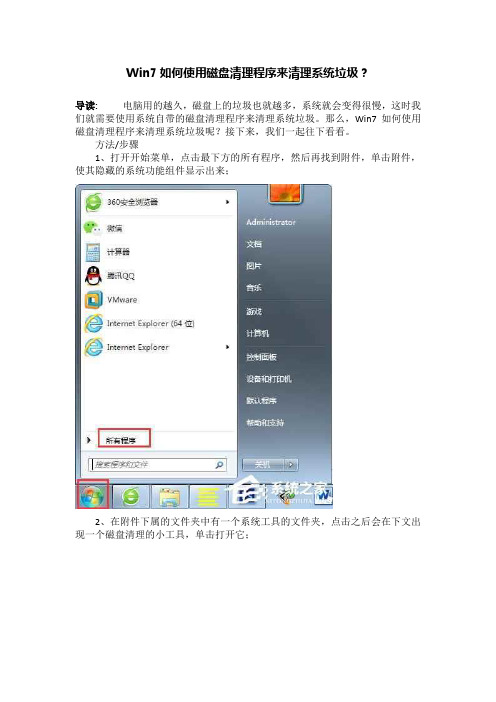
Win7如何使用磁盘清理程序来清理系统垃圾?
导读:电脑用的越久,磁盘上的垃圾也就越多,系统就会变得很慢,这时我们就需要使用系统自带的磁盘清理程序来清理系统垃圾。
那么,Win7如何使用磁盘清理程序来清理系统垃圾呢?接下来,我们一起往下看看。
方法/步骤
1、打开开始菜单,点击最下方的所有程序,然后再找到附件,单击附件,使其隐藏的系统功能组件显示出来;
2、在附件下属的文件夹中有一个系统工具的文件夹,点击之后会在下文出现一个磁盘清理的小工具,单击打开它;
3、打开磁盘清理工具之后,会出现下面一个选择菜单,如果你想清理C盘的垃圾文件,可以直接点确定,如果你想清理别的磁盘的垃圾文件,可以在右面的下拉菜单中选择别的磁盘驱动器;
4、点击确定之后开始计算磁盘上的垃圾文件,这一步时间会根据你的磁盘上的垃圾文件的多少来决定时间的长短,如果垃圾文件较多,则可能耗费比较长的时间;
5、计算完毕,下图中标注的区域列出了所有的垃圾文件,你可以根据需要来选择是否删除,如果你并不确定哪些文件有用,最好采取默认选项;
6、确定之后,会有一个提示,要确定操作的准确性,防止误删,点击删除文件;
7、这时候磁盘清理工具便开始清理你选定的垃圾文件类型了,这也根据你磁盘上的垃圾文件的多少来决定时间。
清理完成之后,软件会自动退出。
如果你想清理别的磁盘的垃圾文件,则可以重复上面步骤,选择其他需要清理的磁盘即可。
以上就是Win7使用磁盘清理程序来清理系统垃圾的具体方法,按照以上方法进行操作,就能顺利清理系统垃圾了。
win7电脑如何清理系统盘垃圾文件
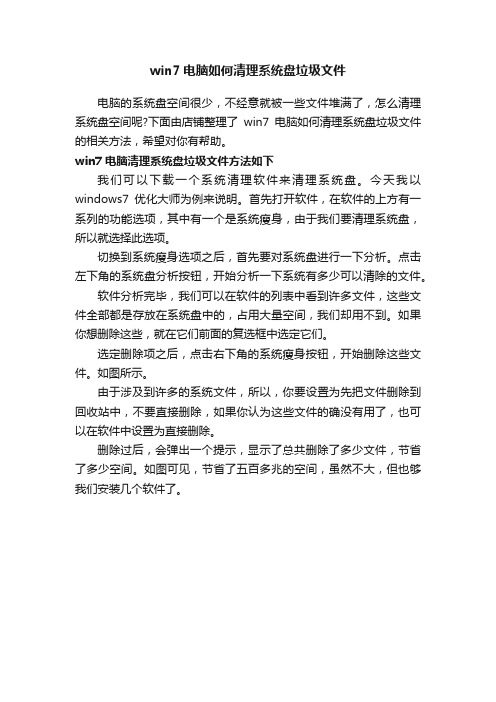
win7电脑如何清理系统盘垃圾文件
电脑的系统盘空间很少,不经意就被一些文件堆满了,怎么清理系统盘空间呢?下面由店铺整理了win7电脑如何清理系统盘垃圾文件的相关方法,希望对你有帮助。
win7电脑清理系统盘垃圾文件方法如下
我们可以下载一个系统清理软件来清理系统盘。
今天我以windows7优化大师为例来说明。
首先打开软件,在软件的上方有一系列的功能选项,其中有一个是系统瘦身,由于我们要清理系统盘,所以就选择此选项。
切换到系统瘦身选项之后,首先要对系统盘进行一下分析。
点击左下角的系统盘分析按钮,开始分析一下系统有多少可以清除的文件。
软件分析完毕,我们可以在软件的列表中看到许多文件,这些文件全部都是存放在系统盘中的,占用大量空间,我们却用不到。
如果你想删除这些,就在它们前面的复选框中选定它们。
选定删除项之后,点击右下角的系统瘦身按钮,开始删除这些文件。
如图所示。
由于涉及到许多的系统文件,所以,你要设置为先把文件删除到回收站中,不要直接删除,如果你认为这些文件的确没有用了,也可以在软件中设置为直接删除。
删除过后,会弹出一个提示,显示了总共删除了多少文件,节省了多少空间。
如图可见,节省了五百多兆的空间,虽然不大,但也够我们安装几个软件了。
win7怎样清理垃圾文件释放C盘空间

win7怎样清理垃圾文件释放C盘空间C盘垃圾文件会随着电脑频繁使用而增加,这会造成c盘空间不足的现象,那么win7怎样清理垃圾文件释放C盘空间呢?下面店铺就为大家带来了win7清理垃圾文件释放C盘空间的方法。
win7清理垃圾文件释放C盘空间方法一一、鼠标右键选择计算机里面需要清理的磁盘分区,然后选择属性,在属性界面里,我们可以看到一个磁盘清理功能。
二、这时我们点击“磁盘清理”功能,点击后系统会先自动整理下系统文件,从而方便下一步电脑清理垃圾。
此过程可能要花费一些时间,大家稍微等待下就可以了。
三、等待扫描完成后,则是真正进入了磁盘清理功能。
大家想要清理哪些电脑垃圾,就可以在文件名字前打勾就可以了。
接着点击确定则是会删除文件并进行电脑清理垃圾。
win7清理垃圾文件释放C盘空间方法二x:\Documents and Settings\用户名\Cookies\下的所有文件(保留index文件)x:\Documents and Settings\用户名\Local Settings\Temp\下的所有文件(用户临时文件)x:\Documents and Settings\用户名\LocalSettings\TemporaryInternet Files\下的所有文件(页面文件) x:\Documents and Settings\用户名\Local Settings\History\下的所有文件(历史纪录)x:\Documents and Settings\用户名\Recent\下的所有文件(最近浏览文件的快捷方式)x:\WINDOWS\T emp\下的所有文件(临时文件)x:\WINDOWS\ServicePackFiles(升级sp1或sp2后的备份文件) x:\WINDOWS\Driver Cache\i386下的压缩文件(驱动程序的备份文件)x:\WINDOWS\SoftwareDistribution\download下的所有文件3.如果对系统进行过windoes updade升级,则删除以下文件:x:\windows\下以 $u... 开头的隐藏文件4.然后对磁盘进行碎片整理,整理过程中请退出一切正在运行的程序5.碎片整理后打开“开始”-“程序”-“附件”-“系统工具”-“系统还原”-“创建一个还原点”(最好以当时的日期作为还原点的名字)6.打开“我的电脑”-右键点系统盘-“属性”-“磁盘清理”-“其他选项”-单击系统还原一栏里的“清理”-选择“是”-ok了。
win7系统垃圾文件怎么清理

win7系统垃圾文件怎么清理
当你在使用电脑的过程当中总会产生一些上网记录以及缓存文件,这些都被称为垃圾文件。
win7系统垃圾文件怎么清理呢?下面店铺就为大家带来了win7系统垃圾文件的清理方法。
win7系统垃圾文件清理方法一
每天进行磁盘清理步骤打开我的电脑-c盘右键-属性-常规-磁盘清理(然后每个盘都如此)每天睡觉时清理一次时间也就10分钟左右。
每一个月进行一次磁盘碎片清理步骤打开控制面板-管理工具-选择碎片整理和优化驱动器-然后对各个盘进行分析和优化(分析后需要的会自动优化)。
定期进行病毒查杀,可以使用360,腾讯.捷豹等优化工具优化。
不要浏览不良网站以免中病毒。
养成良好的使用电脑的习惯
删除不需要的文件等等
磁盘清理
打开我的电脑- 点击系统盘右键- 选择属性然后就会弹出磁盘清理对话框,点击磁盘清理,然后等待扫描完毕后选择要清理的文件,点击确定就会自动清理垃圾了。
(磁盘清理时最好少开一些应用程度这样可以清理的更干净)
win7系统垃圾文件清理方法二
在用户..AppData\Roaming\Foxmail文件夹下有一些类似于FoxmailTemp(1127)这样的文件。
研究发现,foxmail每次启动都会在以上的文件夹中生成一个类似于缓存的文件夹,里面是一些你邮件的html文件以及一些附件、图片之类。
里面的html、图片、附件等其实就是你邮件里的内容。
如下图所示:
从安装foxmail开始,一直到现在,足足有一千多个临时文件夹,整整有大约4个G的东西。
处理起来也很简单,直接选中右键删除即可。
删除之后,foxmail启动没有任何问题。
win7如何清理电脑内存垃圾清理方法

win7如何清理电脑内存垃圾清理方法
电脑用的久了,磁盘可用空间会越来越小,所以不可避免的会收到“磁盘空间不足”的警示。
本例介绍几种常用的方法,如磁盘清理工具、磁盘碎片整理工具、删除无用的应用程序、软件清理等几种方法。
win7如何清理电脑内存垃圾清理方法
磁盘清理工具清理垃圾:
在资源管理器,选中一个盘符,鼠标右键选择【属性】。
选择右下方的【磁盘清理】功能。
根据界面描述选择要清理的内容,并确定清理。
清空回收站垃圾文件:
一般回收站中会有很多删除不用的文件,也极大的占用空间。
在回收站界面选择【清空回收站】功能,彻底清除回收站垃圾文件,释放硬盘空间。
磁盘碎片整理工具清理空间:
在磁盘【属性界面】选择【工具】选项卡中的【立即进行碎片整理】。
在新界面中点击【磁盘碎片整理】即可。
专业软件清理空间:
可以下载系统管理软件,比如说百度卫士,进行系统空间深度清理。
删除无用程序清理空间:
在控制面板中浏览一下不经常用的程序,卸载以释放硬盘空间。
以上就是小编今天为大家带来的win7如何清理电脑内存垃圾清理方法,希望对大家有所帮助。
1.电脑垃圾的清理方法
2.win7如何清理电脑内存条
3.电脑垃圾清理方法
4.如何清理电脑内存
5.win10如何清理电脑内存垃圾清理
6.如何清理电脑内存不足
7.如何清理电脑垃圾
8.电脑垃圾如何清理
9.win10如何清理电脑内存垃圾
10.清理电脑内存的方法。
win7怎样清理系统垃圾
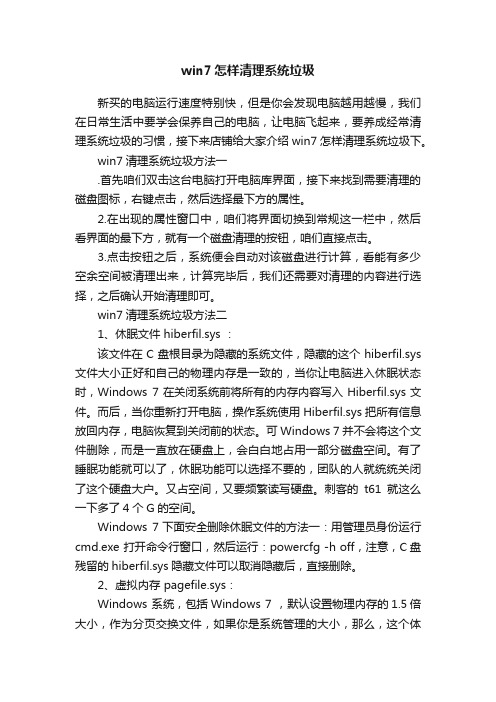
win7怎样清理系统垃圾新买的电脑运行速度特别快,但是你会发现电脑越用越慢,我们在日常生活中要学会保养自己的电脑,让电脑飞起来,要养成经常清理系统垃圾的习惯,接下来店铺给大家介绍win7怎样清理系统垃圾下。
win7清理系统垃圾方法一.首先咱们双击这台电脑打开电脑库界面,接下来找到需要清理的磁盘图标,右键点击,然后选择最下方的属性。
2.在出现的属性窗口中,咱们将界面切换到常规这一栏中,然后看界面的最下方,就有一个磁盘清理的按钮,咱们直接点击。
3.点击按钮之后,系统便会自动对该磁盘进行计算,看能有多少空余空间被清理出来,计算完毕后,我们还需要对清理的内容进行选择,之后确认开始清理即可。
win7清理系统垃圾方法二1、休眠文件 hiberfil.sys :该文件在C盘根目录为隐藏的系统文件,隐藏的这个hiberfil.sys 文件大小正好和自己的物理内存是一致的,当你让电脑进入休眠状态时,Windows 7在关闭系统前将所有的内存内容写入Hiberfil.sys文件。
而后,当你重新打开电脑,操作系统使用Hiberfil.sys把所有信息放回内存,电脑恢复到关闭前的状态。
可Windows 7 并不会将这个文件删除,而是一直放在硬盘上,会白白地占用一部分磁盘空间。
有了睡眠功能就可以了,休眠功能可以选择不要的,团队的人就统统关闭了这个硬盘大户。
又占空间,又要频繁读写硬盘。
刺客的t61就这么一下多了4个G的空间。
Windows 7下面安全删除休眠文件的方法一:用管理员身份运行cmd.exe 打开命令行窗口,然后运行:powercfg -h off,注意,C盘残留的hiberfil.sys隐藏文件可以取消隐藏后,直接删除。
2、虚拟内存 pagefile.sys:Windows 系统,包括Windows 7 ,默认设置物理内存的1.5倍大小,作为分页交换文件,如果你是系统管理的大小,那么,这个体积是自动变化的,往往越来越大。
windows7清理垃圾

echo.
echo.
echo.
echo windows 7 垃圾清理完毕!请按任意键退出!!!
pause>nul
exit
一个很好的windows7清理垃圾程序和大家分享一下!!!!!!
方法:建立一个TXT文档,将下面程序复制》粘贴,然后点击窗口左上角
“文件”,选择“另存为”以选择要放的位置,文件名自己随便取,如“windows7清理垃圾程序”,在文件名后要加“.bat”(引号不用复制),文件名下面那一栏选择所有文件,最后点击确定就制作完成了。直接去保存的位置,右击》打开
echo.
echo.
echo.
echo.
echo 4,正在清理Chk文件....
echo.
attrib -r -a -s -h "%systemdrive%\*.chk" /d /s
del /f /s /q "%systemdrive%\*.chk"
echo.
echo.
echo.
attrib -r -a -s -h "%windir%\*.bak" /d /s
del /f /s /q "%windir%\*.bak"
echo.
echo.
echo.
echo.
echo 8,正在清理文件使用痕迹....
echo.
attrib -r -a -s -h "%windir%\prefetch\*.pf" /d /s
del /f /s /q "%windir%\prefetch\*.pf"
windowsxp及windows7一键清理系统垃圾批处理代码(bat文件制作及下载)
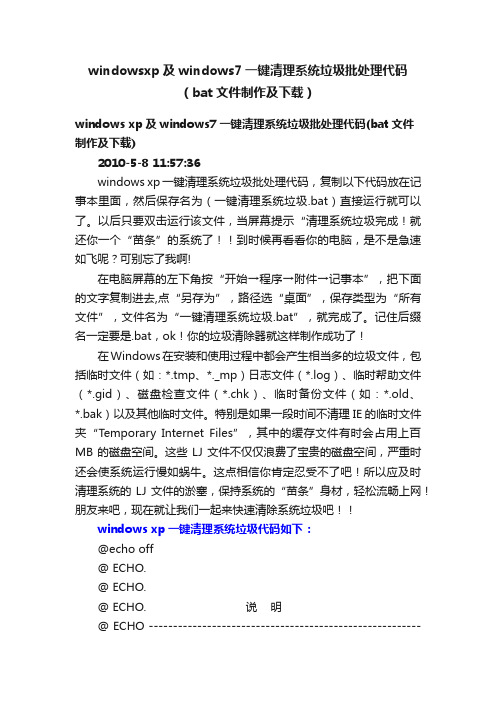
windowsxp及windows7一键清理系统垃圾批处理代码(bat文件制作及下载)windows xp及windows7一键清理系统垃圾批处理代码(bat文件制作及下载)2010-5-8 11:57:36windows xp一键清理系统垃圾批处理代码,复制以下代码放在记事本里面,然后保存名为(一键清理系统垃圾.bat)直接运行就可以了。
以后只要双击运行该文件,当屏幕提示“清理系统垃圾完成!就还你一个“苗条”的系统了!!到时候再看看你的电脑,是不是急速如飞呢?可别忘了我啊!在电脑屏幕的左下角按“开始→程序→附件→记事本”,把下面的文字复制进去,点“另存为”,路径选“桌面”,保存类型为“所有文件”,文件名为“一键清理系统垃圾.bat”,就完成了。
记住后缀名一定要是.bat,ok!你的垃圾清除器就这样制作成功了!在Windows在安装和使用过程中都会产生相当多的垃圾文件,包括临时文件(如:*.tmp、*._mp)日志文件(*.log)、临时帮助文件(*.gid)、磁盘检查文件(*.chk)、临时备份文件(如:*.old、*.bak)以及其他临时文件。
特别是如果一段时间不清理IE的临时文件夹“Temporary Internet Files”,其中的缓存文件有时会占用上百MB的磁盘空间。
这些LJ文件不仅仅浪费了宝贵的磁盘空间,严重时还会使系统运行慢如蜗牛。
这点相信你肯定忍受不了吧!所以应及时清理系统的LJ文件的淤塞,保持系统的“苗条”身材,轻松流畅上网!朋友来吧,现在就让我们一起来快速清除系统垃圾吧!!windows xp一键清理系统垃圾代码如下:@echo off@ ECHO.@ ECHO.@ ECHO. 说明@ ECHO -----------------------------------------------------------------------@ ECHO 这是网上流传的批处理。
